ウイルス対策ソフトウェアの更新またはトラブルシューティングはおそらく機能するでしょう
- アバスト ビヘイビア シールドは、ウイルス対策製品の最も価値のある機能の 1 つです。
- 一見不審な動作を示しているプロセスに対してリアルタイムの保護を提供します。
- エラーが発生したり、電源が切れ続けたりする場合は、プログラムを最新バージョンに更新するか、内蔵のトラブルシューティング ツールを使用して修復してみてください。
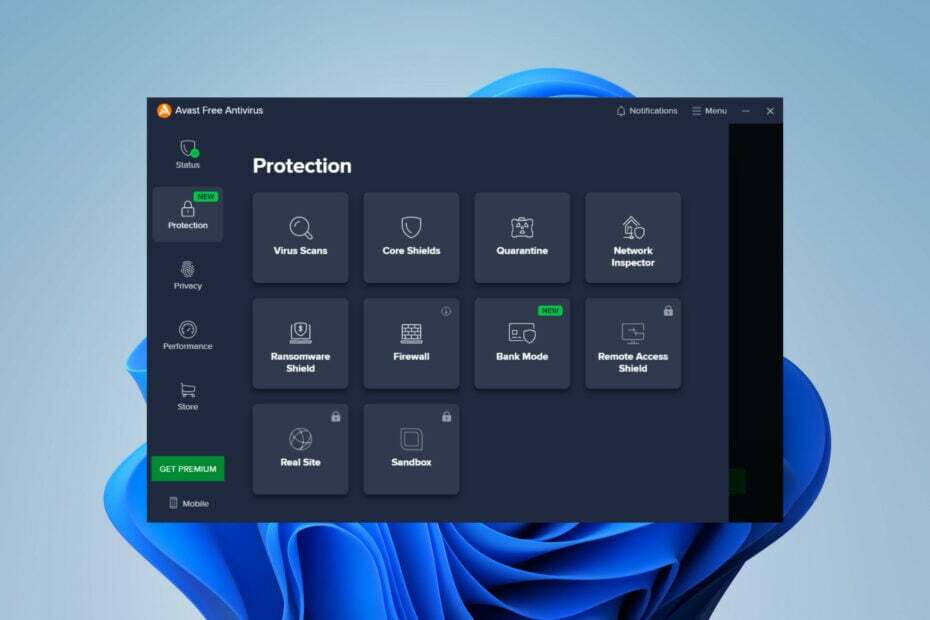
バツダウンロードファイルをクリックしてインストールします
- Fortectをダウンロードしてインストールします あなたのPC上で。
- ツールのスキャンプロセスを開始します 問題の原因となっている破損したファイルを探します。
- を右クリックします 修理を開始する これにより、ツールが修正アルゴリズムを開始できるようになります。
- Fortect は次によってダウンロードされました 0 今月の読者様。
の一つとして、 トップのウイルス対策プログラム, アバストは多くのユーザーを獲得しています。 ただし、これはユーザーのエクスペリエンスが常にシームレスであることを意味するものではなく、時折バグやエラーに遭遇することは避けられません。 今日は、アバスト ビヘイビア シールドがオフになり続ける場合の対処法を学びます。
アバストの最も便利な機能の 1 つに関する一般的なエラー。 早速始めましょう!

受賞歴のあるサイバーセキュリティ技術でデバイスを保護します。
4.9/5
オファーをチェックする►

一流のデジタル脅威検出により、PC のセキュリティとパフォーマンスを最大化します。
4.8/5
オファーをチェックする►

画期的な AI 検出および防止テクノロジーで安全を確保します。
4.6/5
オファーをチェックする►

Windows、Mac、iOS、Android システム間で最大 3 台のデバイスで Web を安全に閲覧できます。
4.4/5
オファーをチェックする►

激しいブラウジングアクティビティに最適なセキュリティツール。
4.0/5
オファーをチェックする►
アバストのビヘイビア シールドとは何ですか?
多用途のマルウェア対策アプリであるアバストは、一流のアクティブな保護機能を多数提供します。 その Behavior Shield は、そのような機能の代表的な例です。 実行中のすべてのプロセスをリアルタイムでチェックし、悪意のあるコードの存在を示す可能性のある異常なアクティビティがないかどうかを確認します。
ABS は、たとえ前者がウイルス データベースに含まれていない場合でも、脅威やマルウェアの動作との類似性に基づいて、疑わしいアクティビティ (ファイル、プロセスなど) を識別してブロックすることで動作します。
アバスト ビヘイビア シールドは必要ですか?
ビヘイビア シールドは、アバスト アンチウイルス ソフトウェアの重要な要素です。 アバスト ユーザーであれば、デフォルトでオンになっているため、この機能を最大限に活用していることでしょう。
Behavior Shield は常にコンピュータのプロセスを監視しているため、 マルウェアからのリアルタイム保護 データを攻撃して破壊しようとしています。 これは、疑わしいパターンを少しでも示すファイルを効果的にブロックすることで成功します。
しかし、多くのユーザーが同じ問題に悩まされていると報告しています。特にシステムの再起動後、アバスト ビヘイビア シールドがオフになり続けるのです。 そのため、問題を解決するまで、デバイスは潜在的な脅威に対して脆弱なままになります。
あなたもこのグループの一員であれば、心配しないでください。 問題の解決に役立つテスト済みのソリューションについては、下にスクロールしてください。
アバスト シールドがオンにならない場合はどうすればよいですか?
高度なトラブルシューティングに入る前に、次のことを行う必要があります。
- アバストを再起動します: 場合によっては、一時的なソフトウェアの不具合によりこのような問題が発生することがあります。 プログラムを再起動して、問題が解決するかどうかを確認してください。
- 競合するソフトウェアを無効にする: 場合によっては、アバストと他のマルウェア対策アプリの間で競合が発生することがあります。 これにより、Behavior Shield がオフになる可能性があります。 セキュリティ ソフトウェアを一時的に無効にし、コンピューターを再起動して、違いが生じるかどうかを確認してください。
1. アバストを最新バージョンに更新します
- ソフトウェアが最新であることを確認するには、ソフトウェアを開いて メニュー 右上隅のボタンをクリックします。
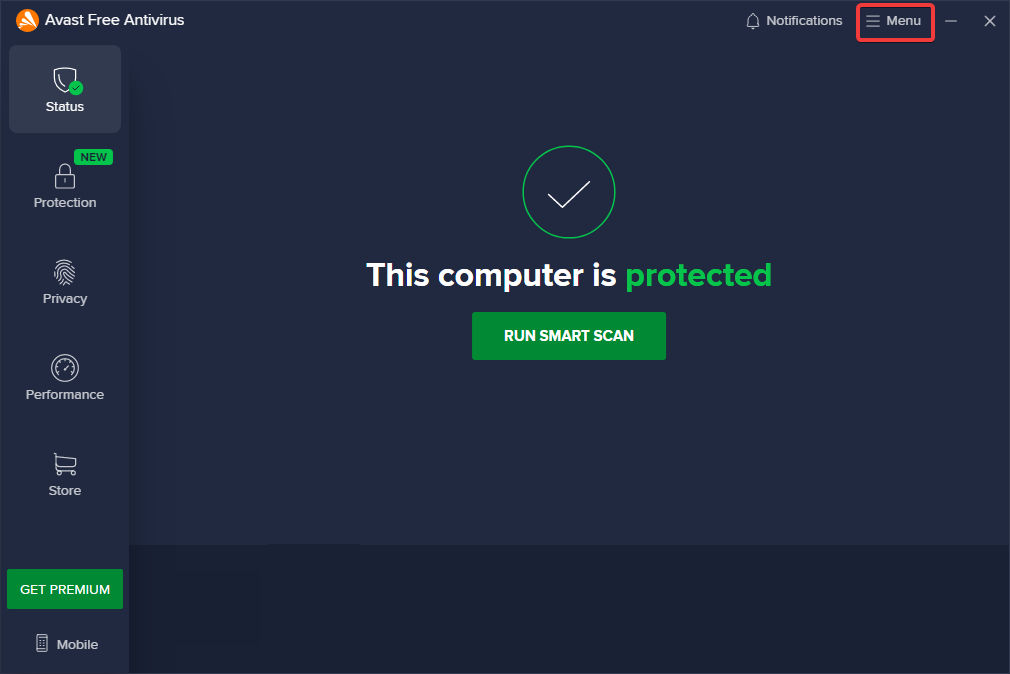
- 選ぶ 設定 ドロップダウン メニューから。
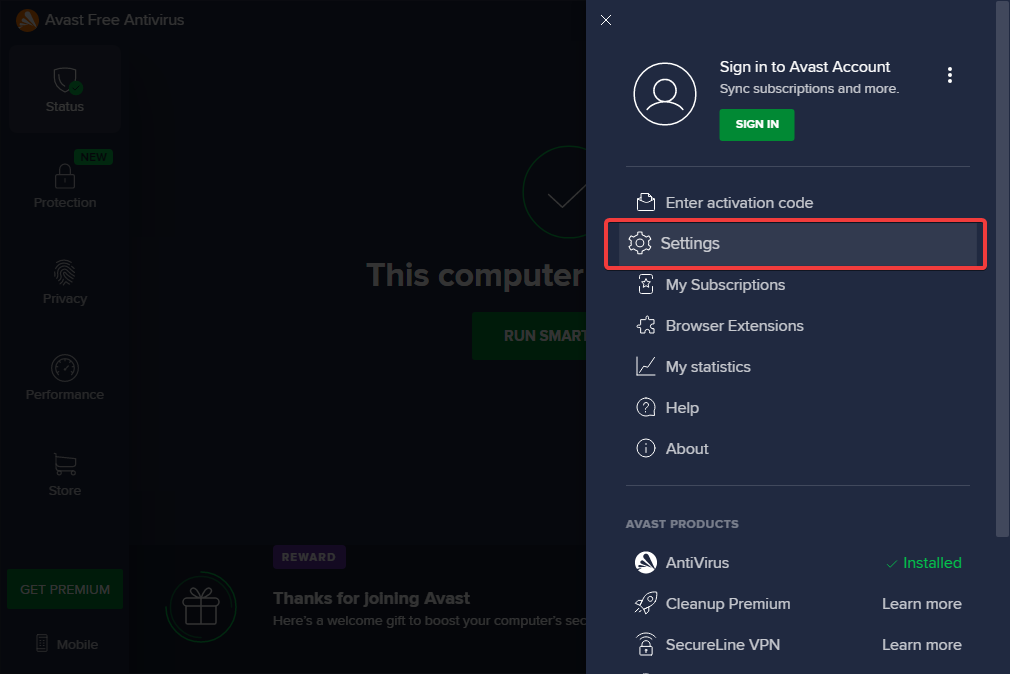
- 下 全般的 タブで選択 アップデート. アバストを使用すると、ウイルス データベースとプログラム自体を更新できます。
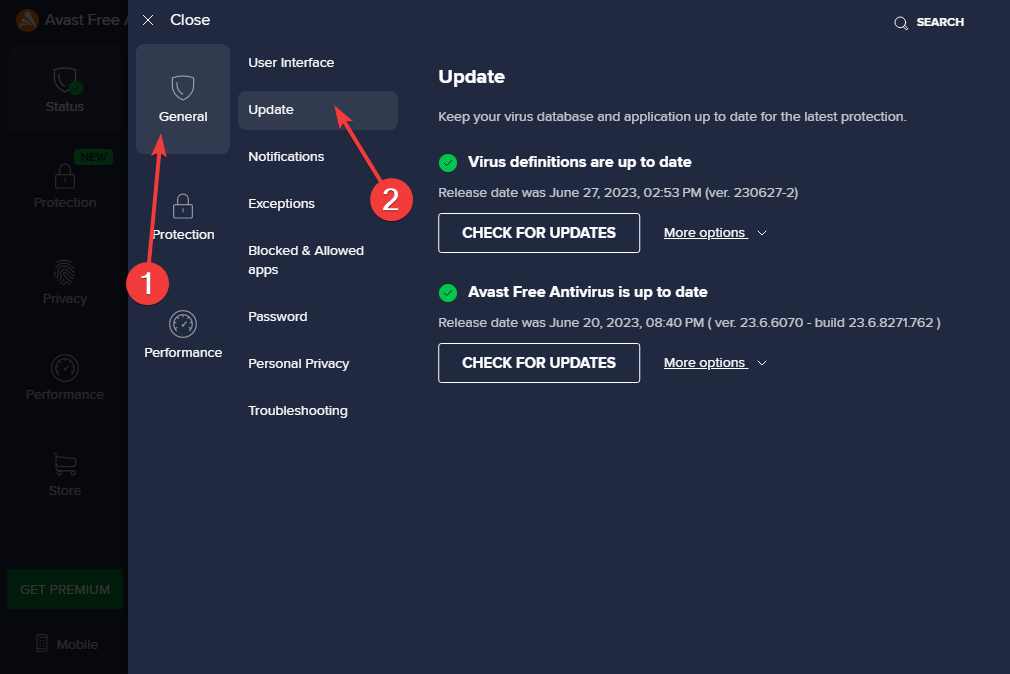
- まず、選択します アップデートを確認 以下でアバストを更新し、そのデータベースに対して同じことを実行します。
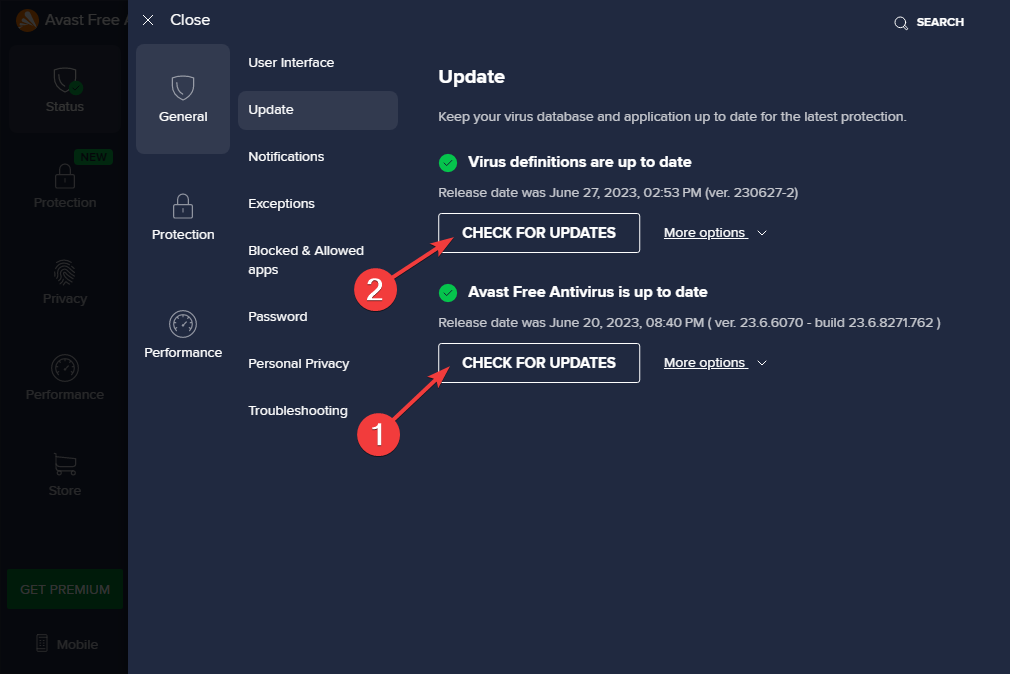
ソフトウェアを常に最新の状態に保つようにしてください。 さらに、情報を保護し、安全なデジタル環境を確保するために、他のセキュリティ対策の導入を検討することもできます。
2. ウイルス対策を修復する
- プログラムを開いてクリックします メニュー.
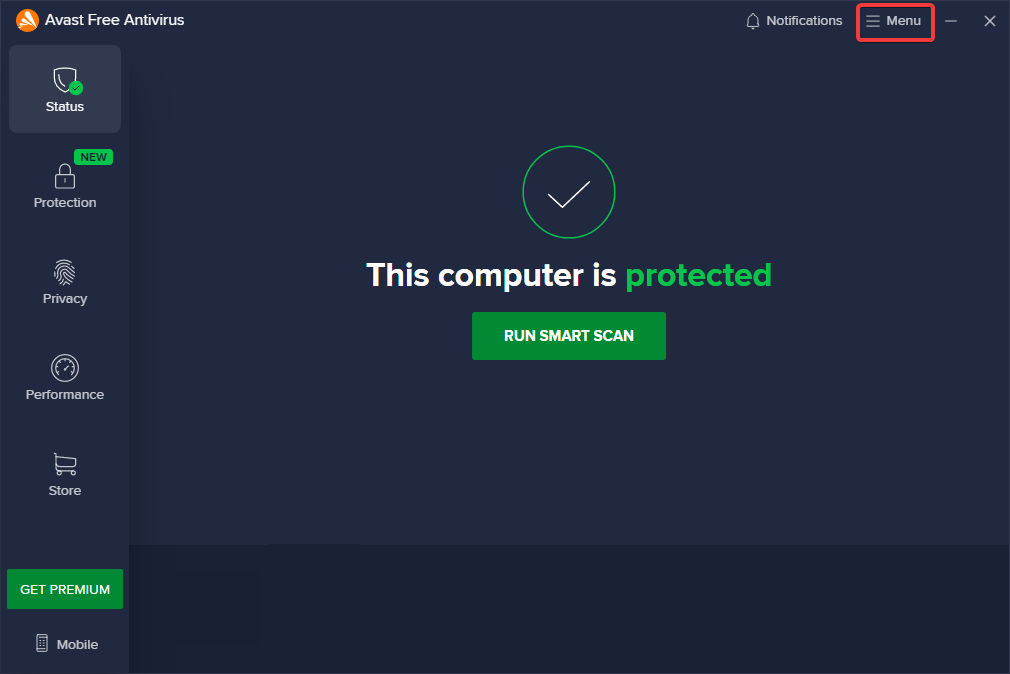
- そのアクセス 設定 ドロップダウン メニューから。
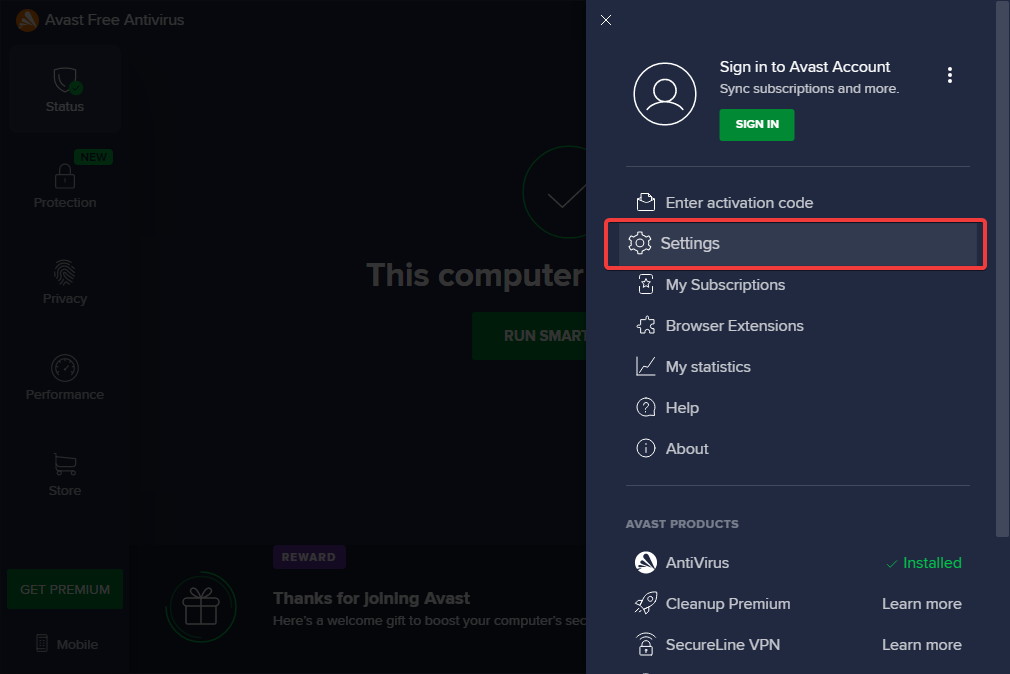
- を見つけます。 トラブルシューティング の下のオプション 全般的 タブ。 緑色まで下にスクロールします 修理アプリ ボタンをクリックしてください。

- PC を再起動します。
アバストの組み込みトラブルシューティング ツールを利用してください。 このような重大な問題を解決するのに役立ちます。 Behavior Shield により CPU 使用率が高くなりすぎる.
- Discord の厄介なエラーを修正する 3 つの方法
- Discord で非常にまれなエラーが発生しました [修正]
- GitHub デスクトップが開かない? すぐに解決する7つの方法
3. アバストを再インストールする
- まず、プログラムをアンインストールする必要があります。 プレス ウィンドウズ + 私 にアクセスするためのキー 設定 アプリ。 選ぶ アプリ その後 インストールされているアプリ.
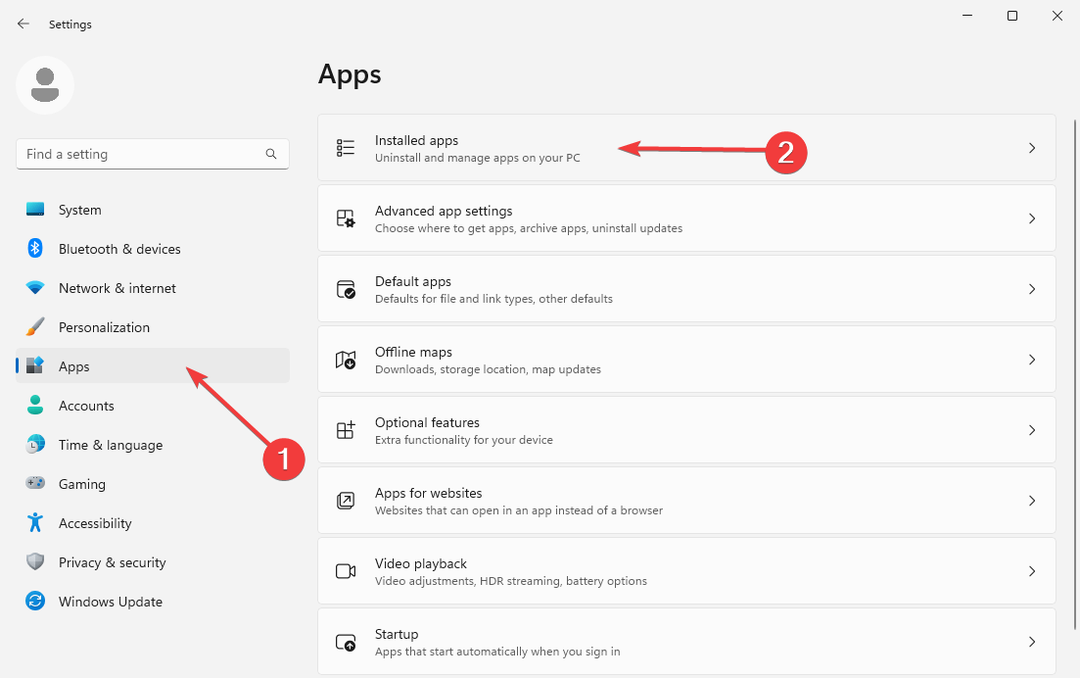
- 位置を特定する アバスト をクリックして、 横に3つの点 右側に。 選ぶ アンインストール 画面上の指示に従ってください。
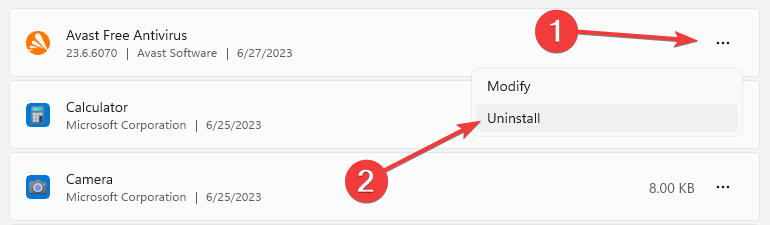
- あるいは、次のようにすることもできます アバストクリア.exe デバイスからウイルス対策ソフトウェアを削除します。 からダウンロードしてください アバストの公式ウェブサイト 画面上の指示に従ってアンインストールを行ってください。
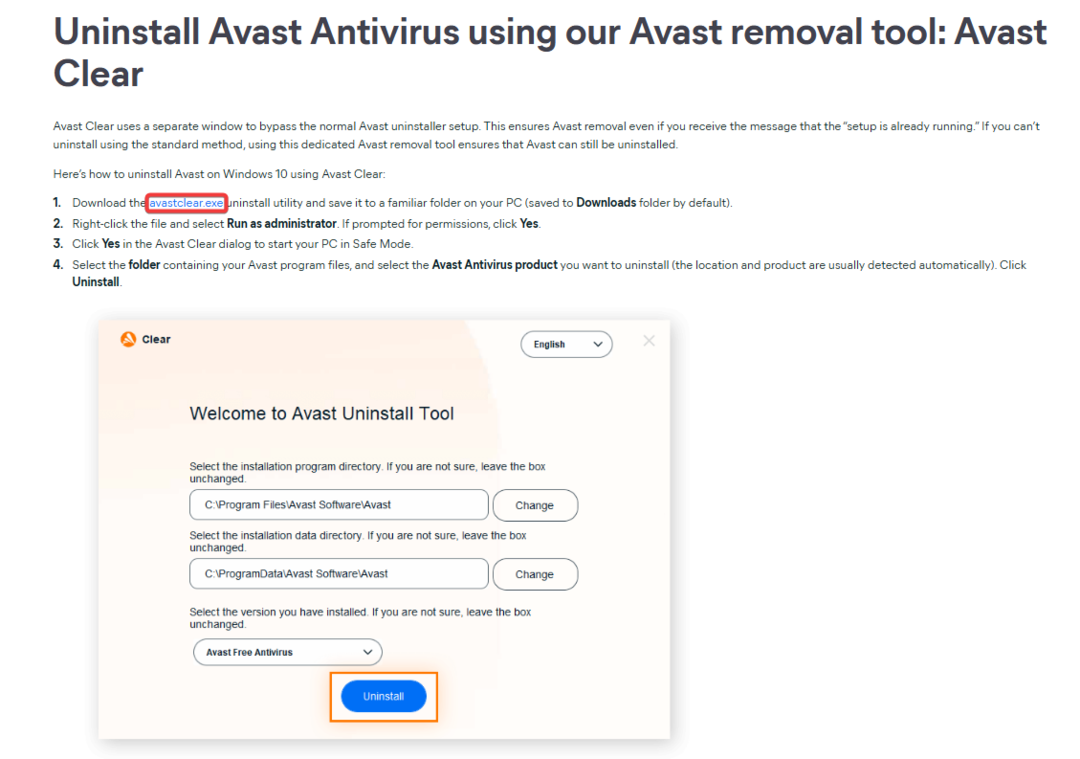
- PC を再起動します。
- 今、 ダウンロードする アバスト アンチウイルスの最新バージョン.
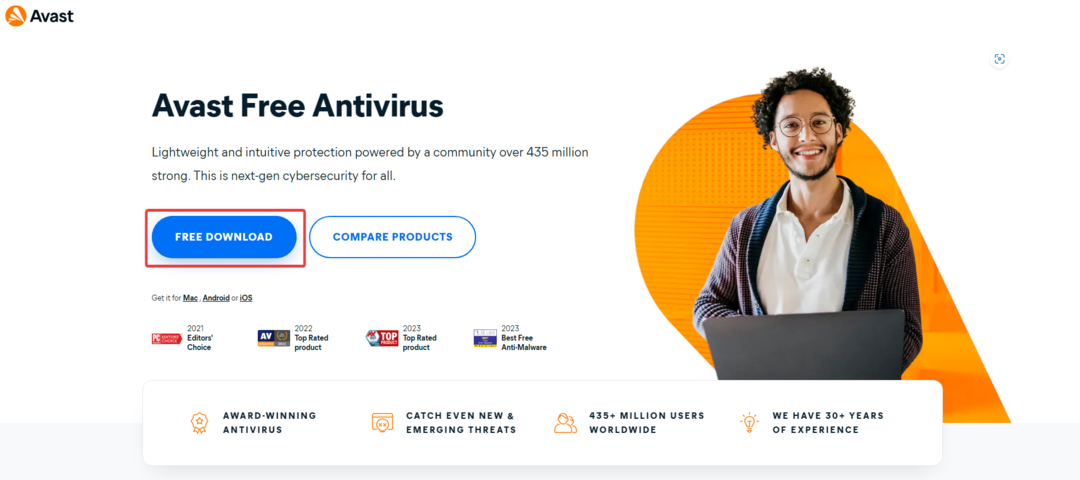
- ウィザードに従ってウイルス対策ソフトウェアを再インストールします。
これまでの手順がいずれも機能しなかった場合は、問題を解決するためにクリーン再インストールの実行が必要になる可能性があります。 完了したら、プログラムを起動し、Behavior Shield がアクティブになっているかどうかを確認します。
ほら、ありますよ! これで、アバスト ビヘイビア シールドがオフになり続ける場合の対処方法がわかりました。
学習にも役立つかもしれません アバスト ファイアウォールを介したアプリを許可する方法 または、いつ何をすべきかについての簡単なヒント アバストが Windows で開かない.
最後に、いつでも他のものを試乗できます。 無料のウイルス対策ソフトウェア オンライン活動を安全に保つために。
どのソリューションが最も効果的でしたか? 他にご質問がある場合、または追加のサポートが必要な場合がありますか? 以下のコメントセクションを遠慮なくご利用ください:


